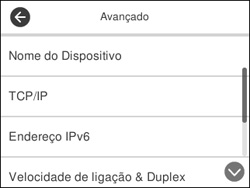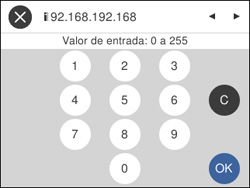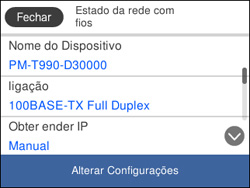Você pode
selecionar ou alterar as configurações de rede usando o painel de
controle do produto.
Para instalar o seu produto em uma rede, siga as instruções no pôster Guia de instalação e instale o software necessário, baixando-o do site da Epson. O programa de instalação irá guiá-lo na configuração da rede.